Уведомления
Уведомления в системе относятся к одному из четырех типов:
-
уведомления для активного окна,
-
уведомление о результате выполнения операции,
-
оповещения по инструментам и системные оповещения,
-
уведомление о разрыве соединения.
Уведомления для активного окна
Эти уведомления отображаются внутри открытого окна и относятся к операции, проводимой с документом, открытым в этом окне.
Зачастую это ответ возникающий при валидации документа на соответствие схеме. Такие уведомления не пропадают вплоть до следующей
операции, проводимой пользователем, и их можно закрыть нажатием на кнопку ![]() .
.
Если ошибок нет, то будет выдано соответствующее уведомление зеленого цвета.
Если при валидации были найдены ошибки, будет выдано одно или больше уведомлений желтого цвета с указанием, в каком именно месте документа была найдена ошибка. Документ при этом принимается системой, но система предупреждает о наличии в нем ошибок.
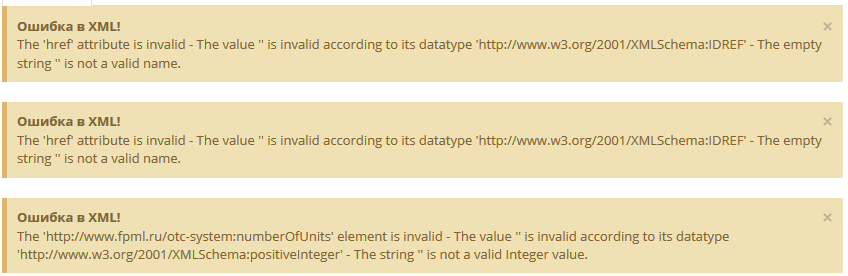
Уведомления об ошибках для активного окна
Если возникла критическая ошибка, при которой документ не был принят системой, будет выдано уведомление красного цвета с указанием причины, по которой документ был отклонен.
Уведомление о результате выполнения операции
Эти уведомления отображаются в правом верхнем углу окна браузера в результате выполнения пользователем какой-либо операции.
Уведомления об успешном выполнении операции представляет собой блок зеленого цвета. Также они могут содержать информацию о результате дополнительных операций: например, при успешном создании документа может отображаться также результат валидации.

Уведомление об успешном выполнении операции
Уведомления об ошибке при выполнении операции — блок красного цвета. В них указывается причина, по которой операция не была выполнена.

Уведомление об ошибке
По умолчанию уведомление автоматически скрывается через некоторое время, но его можно закрыть нажатием на него.
Системные оповещения
Эти уведомления также отображаются в правом верхнем углу окна браузера (Подробные оповещения) или в нижнем левом углу окна браузера (Строка оповещений), когда пользователь онлайн. Также история этих оповещений хранится в окне Оповещения, которое можно открыть, нажав на пиктограмму ![]() , находящуюся в правом верхнем углу окна над идентификатором участника. Число показывает количество оповещений.
, находящуюся в правом верхнем углу окна над идентификатором участника. Число показывает количество оповещений.
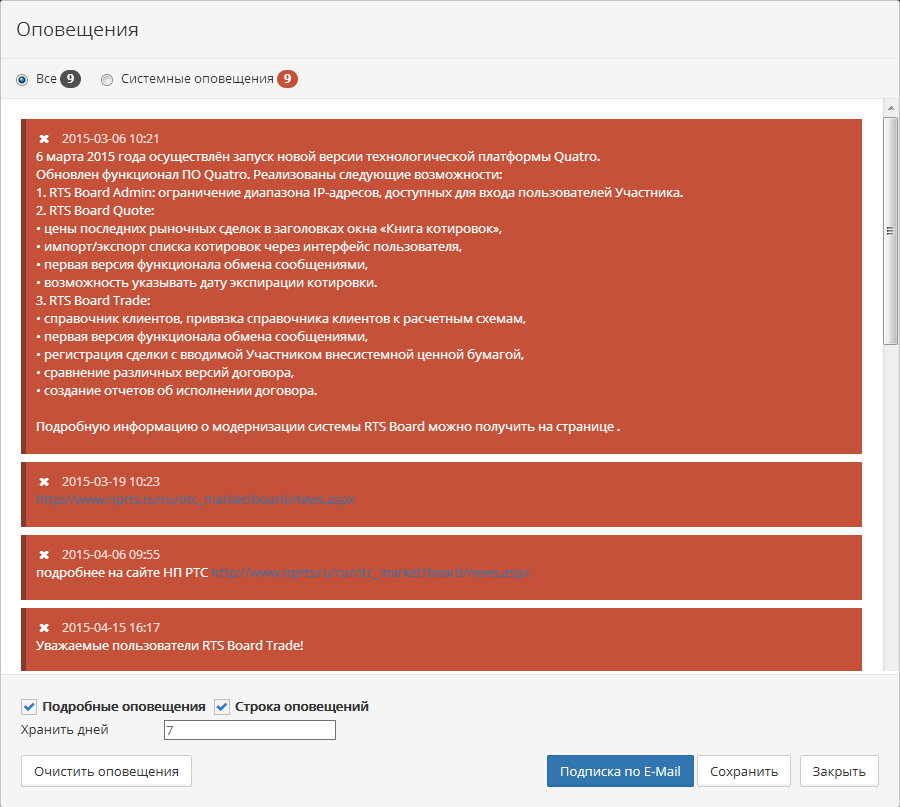
Окно Оповещения
Оповещения можно удалить, нажав на кнопку ![]() на оповещении или на кнопку Очистить оповещения.
на оповещении или на кнопку Очистить оповещения.
В поле Хранить дней можно указать, через сколько дней оповещения будут автоматически очищены. По умолчанию стоит значение 7.
Переключаться между классами оповещений можно в верхней части окна Оповещения.
Для того чтобы оповещения не отображались в правом верхнем углу окна браузера, нужно убрать флаг в поле Подробные оповещения.
Для того чтобы оповещения не отображались в нижнем левом окне браузера, следует убрать флаг в поле Строка оповещений.
Если необходимо, чтобы оповещения приходили на электронную почту, нужно нажать на кнопку Подписка по E-mail, после чего откроется окно Подписка на уведомления по почте.
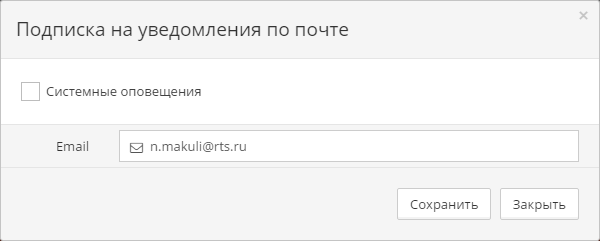
Окно Подписка на уведомления по почте
Для того чтобы подписаться на уведомления надо флагами отметить классы оповещений, проверить адрес электронной почты и при необходимости сменить его (адрес электронной почты можно также изменить с помощью вкладки Настройки пользователя) и нажать на кнопку Сохранить.
Системные оповещения — блок красного цвета. Их отправляет всем участникам администратор системы.

Всплывающее Системное оповещение
Уведомление о разрыве соединения
Система автоматически проверяет статус подключения к серверу. Состояние системы проверяется каждые 30 секунд и отображается
в левом нижнем углу. Так, если подключение к системе активно, отображается значок ![]() . При долгом отсутствии активности у пользователя соединение с сервером может быть потеряно и в таком случае система выдаст
следующее уведомление:
. При долгом отсутствии активности у пользователя соединение с сервером может быть потеряно и в таком случае система выдаст
следующее уведомление:
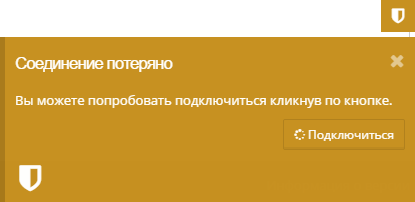
Уведомление о потере соединения
Для того чтобы восстановить соединение, пользователю необходимо нажать на кнопку Подключиться. После подключения будет отображаться уведомление о подключении.
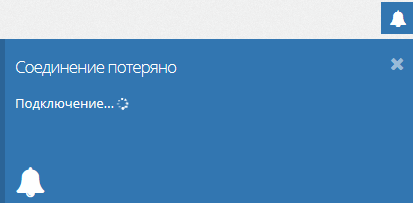
Уведомление о попытке подключения
При успешном соединении будет выдано уведомление об успешном выполнении операции. При отсутствии подключения изменения могут быть потеряны.


